CAD图纸怎么保存成PDF格式?
溜溜自学 室内设计 2021-12-10 浏览:814
大家好,我是小溜,相信大家在使用CAD的过程中可能会遇到需要将CAD图纸保存成PDF格式的时候,那么遇到这种情况我们应该怎么操作呢?其实很简单,下面小溜我就带大家了解一下,CAD图纸怎么保存成PDF格式的方法。希望对大家有所帮助,感兴趣的小伙伴可以关注了解一下。
想要更深入的了解“CAD”可以点击免费试听溜溜自学网课程>>
工具/软件
电脑型号:联想(lenovo)天逸510s; 系统版本:Windows7; 软件版本:CAD2014
方法/步骤
第1步
首先打开相应的CAD图纸,点击左上角CAD图标。
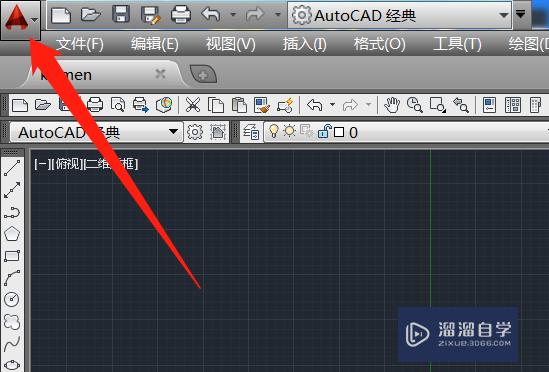
第2步
此时会弹出下拉列表,进行选择输出,转换PDF格式的按钮。
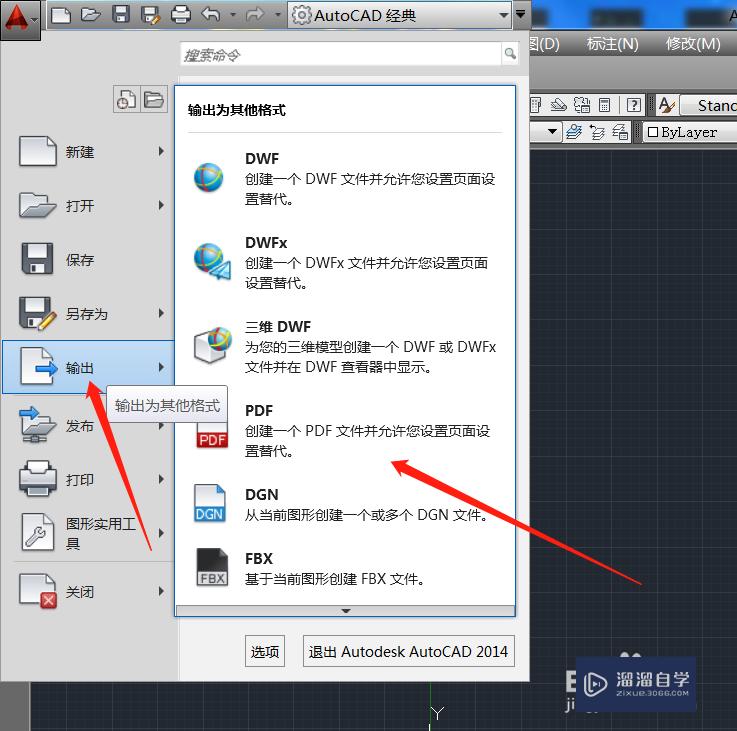
第3步
弹出对话框,首先进行选择保存位置,然后在选择窗口按钮。
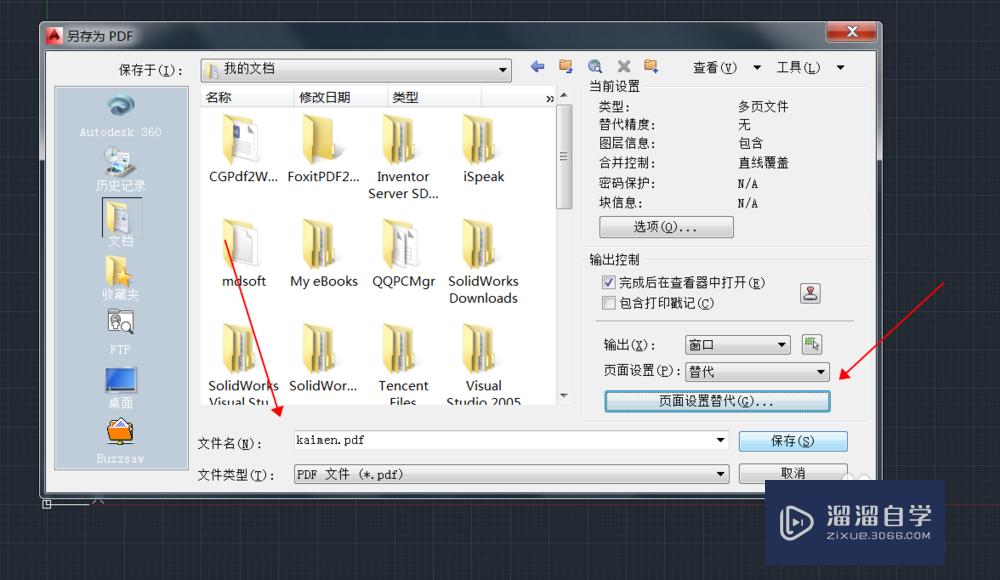
第4步
选择需要转换的部分,进行框选。

第5步
根据图框中图形的位置,进行横向和纵向的选择,保证图纸放在居中的位置。
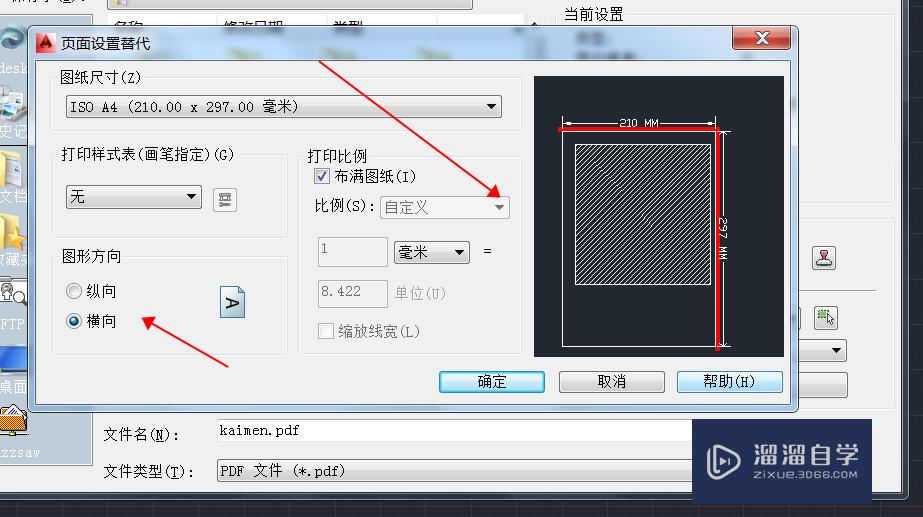
第6步
最后选择确定按钮进行保存,等待一会之后,PDF格式的文本就会自动打开。
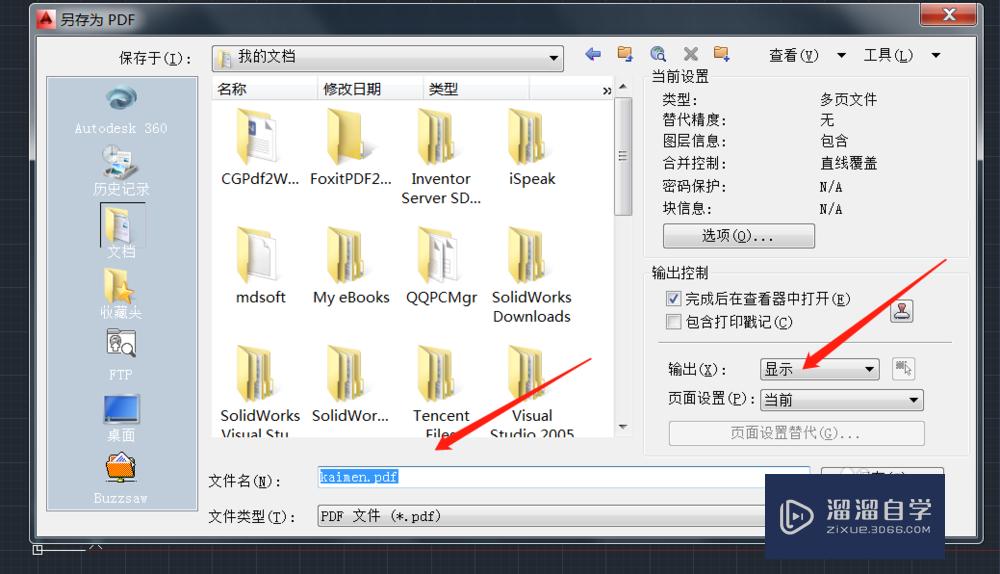
温馨提示
以上就是关于“CAD图纸怎么保存成PDF格式?”全部内容了,小编已经全部分享给大家了,还不会的小伙伴们可要用心学习哦!虽然刚开始接触CAD软件的时候会遇到很多不懂以及棘手的问题,但只要沉下心来先把基础打好,后续的学习过程就会顺利很多了。想要熟练的掌握现在赶紧打开自己的电脑进行实操吧!最后,希望以上的操作步骤对大家有所帮助。
相关文章
距结束 06 天 03 : 41 : 46
距结束 01 天 15 : 41 : 46
首页








